iTunes から曲、プレイリストを一括ダウンロードして変換できるアプリ
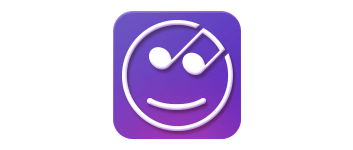
iTunes アプリに追加またはダウンロードした Apple Music の曲を、ダウンロード/変換してパソコンに保存できる Windows および Mac 向けのアプリケーション。変換した音楽を iPod 、ウォークマン、DAP、MP3 プレーヤーなどで再生できます。
TuneMobie Apple Music Converter の概要
TuneMobie Apple Music Converter は、iTunes ミュージックアプリに追加・ダウンロードした Apple Music の曲を、曲の情報を保持したまま、MP3、M4A、AIFF、FLAC などの変換に変換して保存できるアプリケーションです。
TuneMobie Apple Music Converter の機能
TuneMobie Apple Music Converter の主な機能です。
| 機能 | 概要 |
|---|---|
| メイン機能 | iTunes から音楽をダウンロード/変換 |
| 機能詳細 | ・音楽(Apple Music の曲、外部から追加した曲、iTunes ストアで購入した曲)、ポッドキャスト、iTunes U、プレイリスト、Apple Music プレイリスト、オーディオブックなどのメディアをダウンロード/変換 ・出力ファイル名の設定 ・アーティスト名などのフォルダに整理 ・出力品質の設定 |
| 出力フォーマット | MP3、M4A、AC3、AU、FLAC、AIFF、AAC、WAV |
かんたんに曲をダウンロード/変換できます
TuneMobie Apple Music Converter は、iTune のデスクトップアプリから曲やプレイリスト一括ダウンロードして好みの形式に変換し、パソコンに保存できるアプリケーションです。
TuneMobie Apple Music Converter を起動すると自動的に iTunes にあるすべての曲が読み込まれます。曲を選択して「変換」ボタンをクリックするだけで曲をダウンロード/変換できます。
好みの形式に変換し、音楽ファイルを整理することができます
デフォルトでは、MP3 形式、320kbps のビットレートの品質にファイルが変換されますが、M4A、WAV、FLAC などのそのほかの好みの形式や品質に変換することができます。
保存するファイル名にはアーティスト名やアルバム名、曲名を付けることが可能で、ファイルをアーティストやアルバム名のフォルダに整理することもできます。
便利な iTunes ダウンロード/変換アプリ
TuneMobie Apple Music Converter は、iTunes を使用して音楽を聴いている人や、iPod 、ウォークマン、DAP、MP3 プレーヤーなどの携帯デバイスで音楽を楽しみたいと思っている人、音楽ファイルを PC 上で編集して使いたい人などにおすすめできるアプリケーションです。
機能
Apple Music と iTunes の音楽を楽に変換:
- iTunes ライブラリに追加した Apple Music の曲、iTunes ストアで購入した曲を MP3、M4A、WAV などに変換
- M4B オーディオブック、Audible AA/AAX オーディオブックの変換に変換
- iTunes ライブラリに追加した音声ファイルを MP3、M4A、WAV に変換
- iTunes ムービー、テレビ番組、MV とホームビデオから音声を抽出
- MP3、M4A、WAV、AIFF、AAC、AC3、AAC、AU などの出力形式を用意
曲の情報と品質を保持:
- Apple Music の曲名、アーティスト、アルバム、トラック番号、ジャンル、アートワークなどの ID3 タグを丸ごと保持
- 256kbps の Apple Music の曲をロスレスで 320kbps MP3 或いは 256kbps M4A に変換、100% 音質を保持
- ID3 タグ編集機能を搭載、必要な場合、曲の曲名、アーティスト、アルバム、ジャンルまたはアートワークを編集可能
出力のトリム、改名と整理:
- トリム機能を搭載、Apple Musicの曲の開始時間と停止時間を指定して変換
- 出力のファイルをアルバム、アーティスト或いはアーティスト/アルバムのフォルダに整理
- 曲名、アルバム、アーティスト、トラック番号、ハイフンとスペースを利用、出力ファイルを一括で改名
- 出力ファイルの音量(50% – 200%)の調整も可能
高速、使いやすい、便利:
- 最大16倍高速でApple Musicを変換、変換スピードの調整が可能
- 音声コーデック、ビットレート、サンプルレートとチャンネルを設定
- 検索ボックスを内蔵、曲名、アルバム、アーティストを検索可能、膨大なiTunesライブラリからすぐに曲を探し出す
- iTunesライブラリと統合、iTunesライブラリにある各種類のメディアとプレイリストをApple Music変換ソフトで表示
- ダウンロード不要、Apple Music の曲を iTunes に追加だけで変換可能
- 最新版の iTunes と Windows 10 に対応
- 誰でもすぐに使い慣れるインターフェースを用意
システム要件(Windows):
- Windows 7/8/8.1/10(32-bit & 64-bit)
- macOS 10.9.5(Mavericks)、10.10(Yosemite)、10.11(El Capitan)、10.12(Sierra)、10.13(High Sierra)、10.14(Mojave)、10.15(Catalina)、11 (Big Sur)
- 必須環境: iTunes アプリ(最新版を推奨)
トライアル版で制限されている機能:
- 曲の長さは 3分まで変換可能
- 30日間試用可能
仕様
ダウンロード
使い方
インストール
1.インストール方法(Windows)
- インストーラを実行したら、言語を選択して[OK]をクリックします。
- インストール先を指定して[次へ]をクリックします。
- 追加のタスクを選択して[次へ]をクリックします。
- インストールの準備ができました。[インストール]をクリックしてインストールを開始します。
- インストールが完了しました。[完了]をクリックしてセットアップウィザードを閉じます。
2.起動時の確認画面
トライアル版の場合、試用可能な残り日数を示すウィンドウが表示されます。試用を続けるには[Continue]をクリックします。
言語を変更する
1.日本語化
- TuneMobie Apple Music Converter を起動したら、ツールバーの「Options」をクリックします。
- 「Options」画面の下部の「Language」のドロップダウンから「日本語」を選択します。
基本的な使い方
1.音楽をダウンロードする
- TuneMobie Apple Music Converter を起動すると、iTunes が起動し、iTunes の曲が読み込まれます。
- ダウンロード/変換したい曲をチェックボックスで選択します。
- 下の「出力設定」タブで出力形式やプロファイル(品質)、出力先を設定します。
- ツールバーの「オプション」をクリックします。
- オプションの「一般」タブで、ファイルの出力先やフォルダに整理する方法、出力ファイル名などの設定をします。設定は保存されるので、初回以降はこの設定は必要ありません。
- ツールバーの「変換」をクリックしてダウンロードと変換を開始します(トライアル版の場合は確認画面が表示されるので[続く]をクリックします)。
- ダウンロードと変換が開始すると、進捗状況が表示されます。

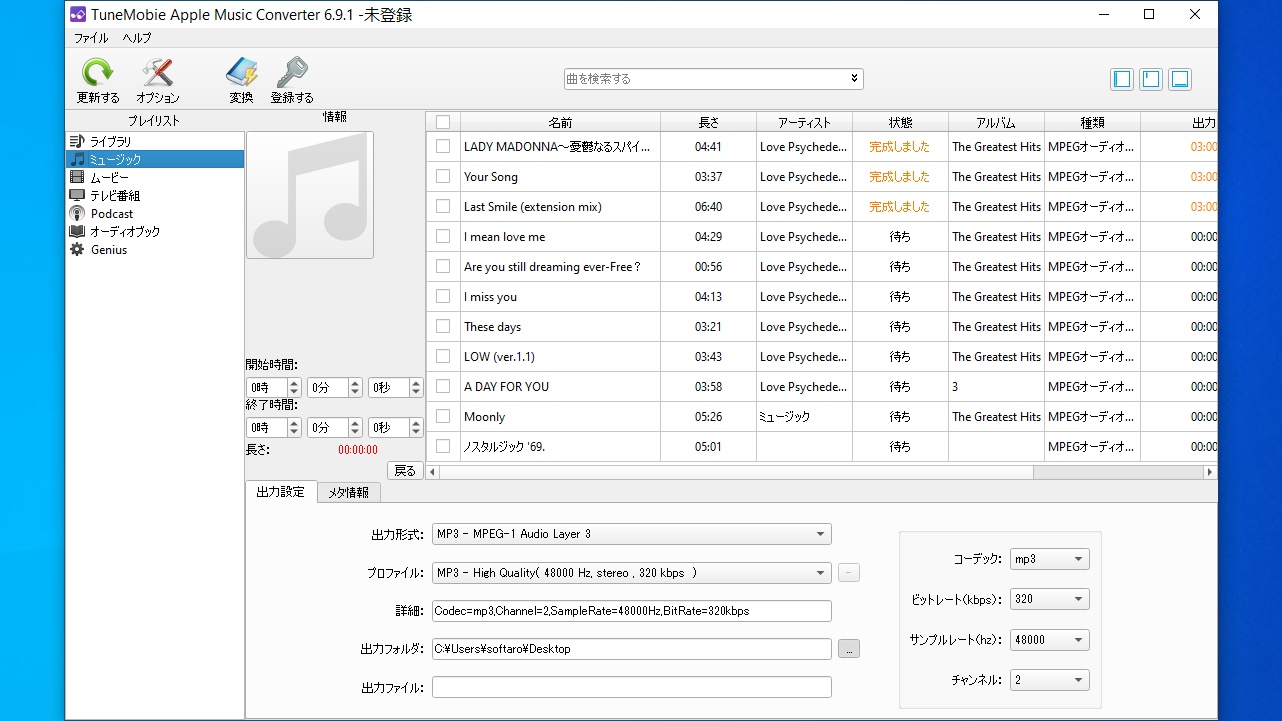
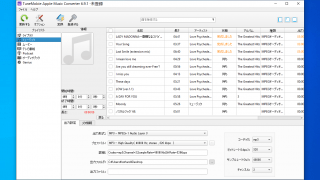
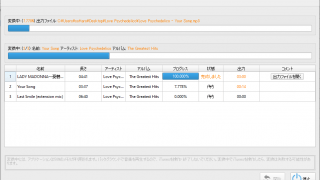
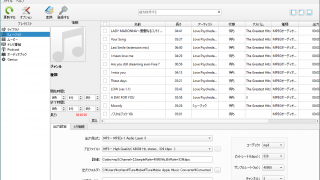
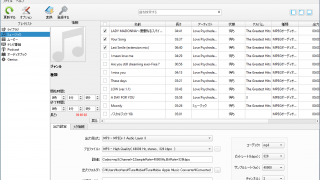
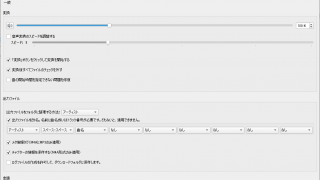
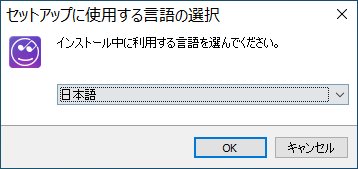
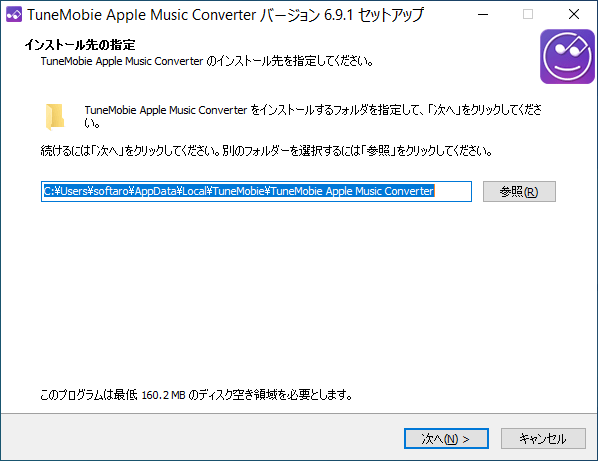
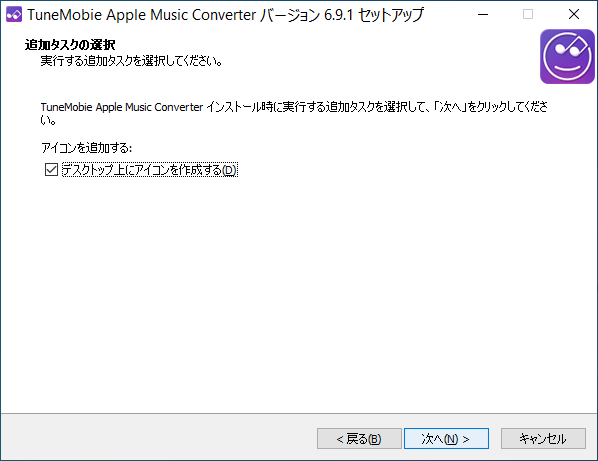
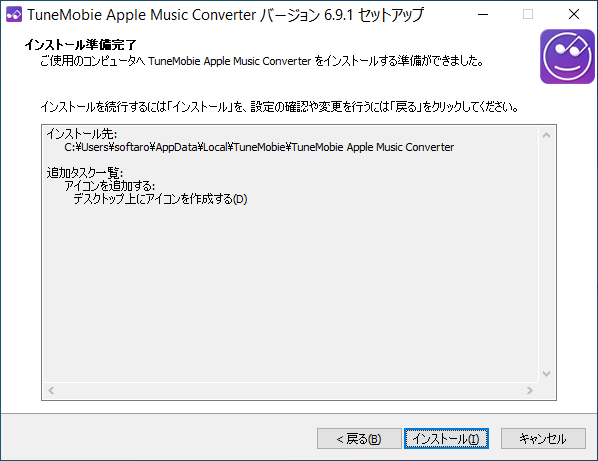
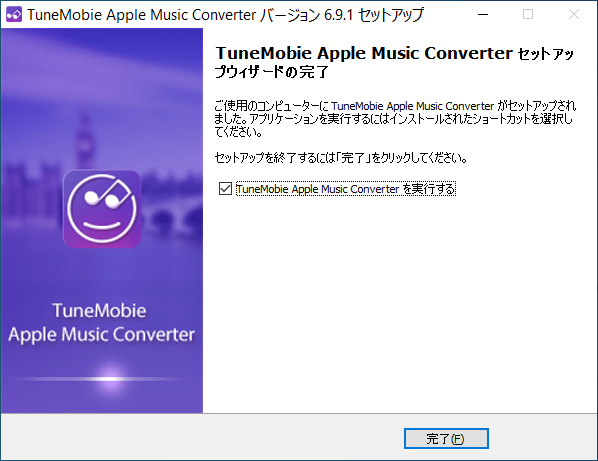
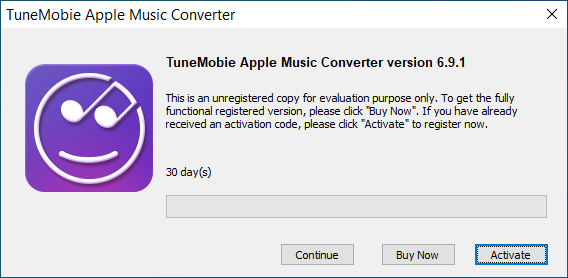
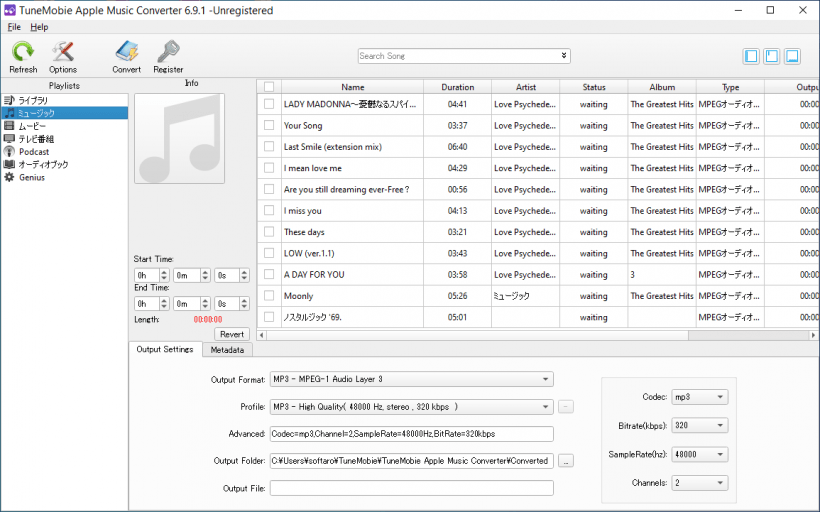
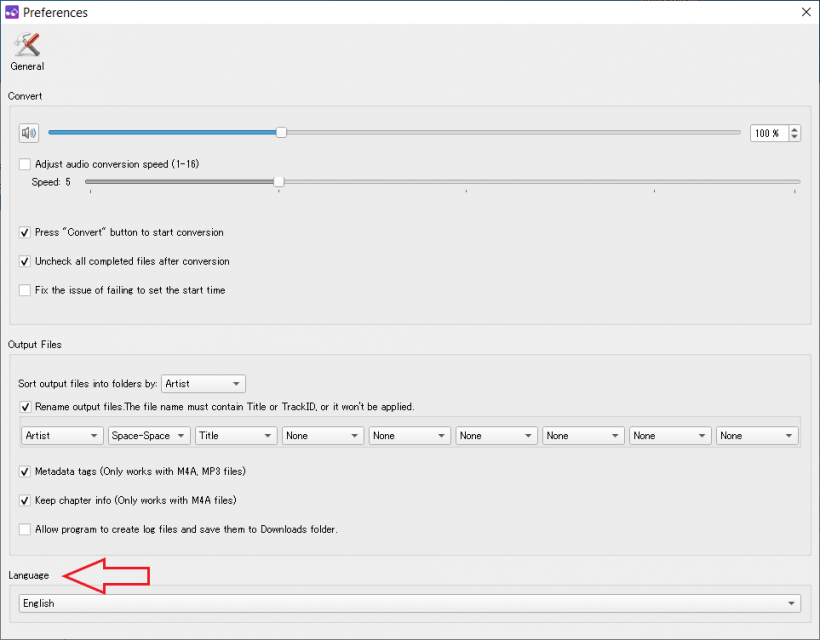
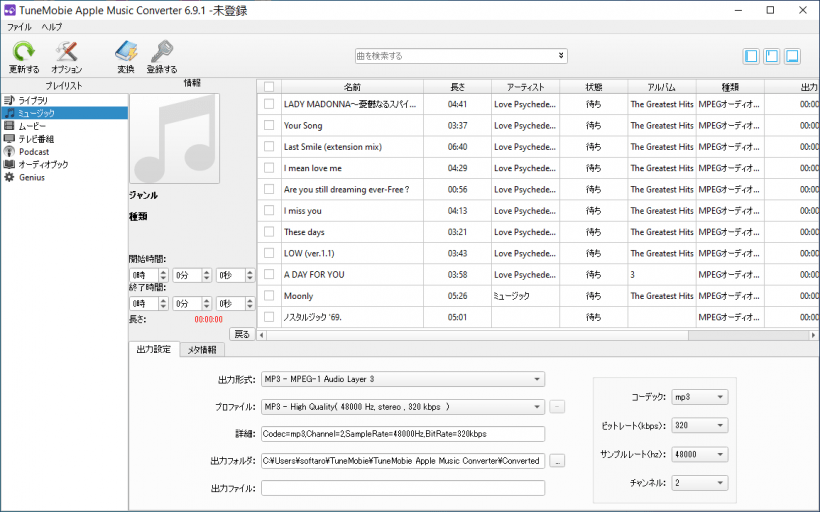
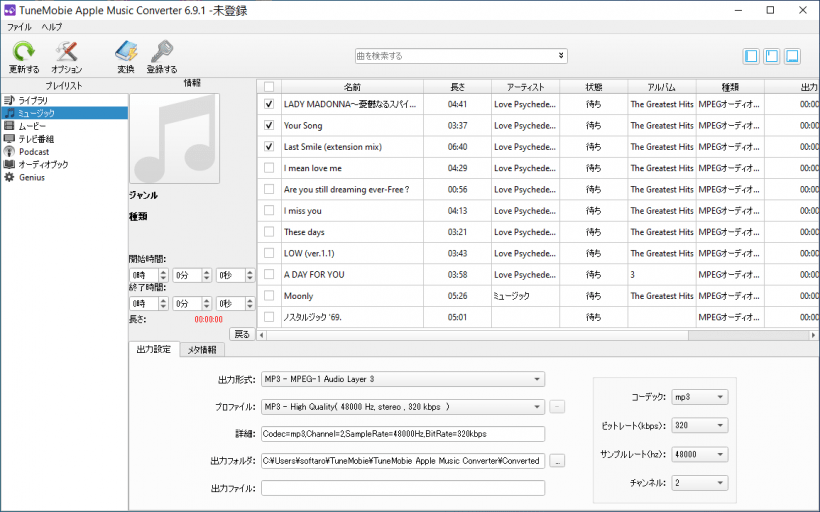
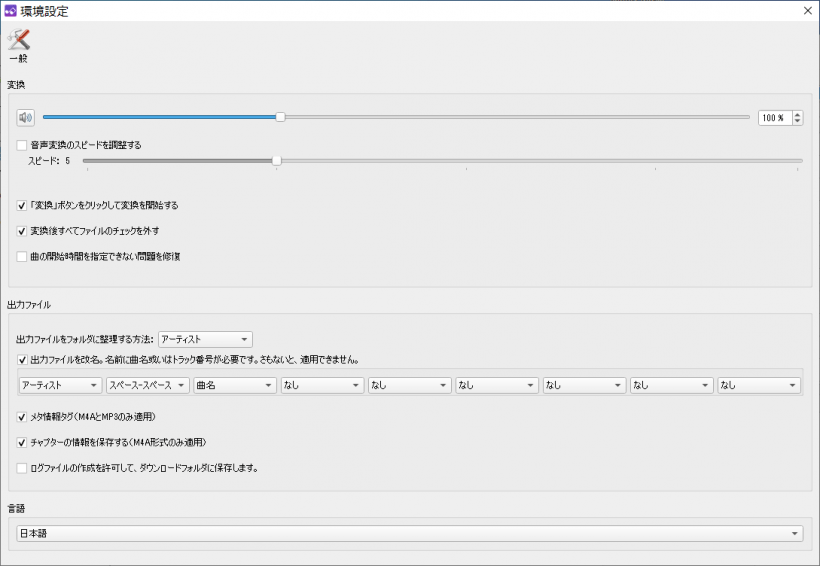
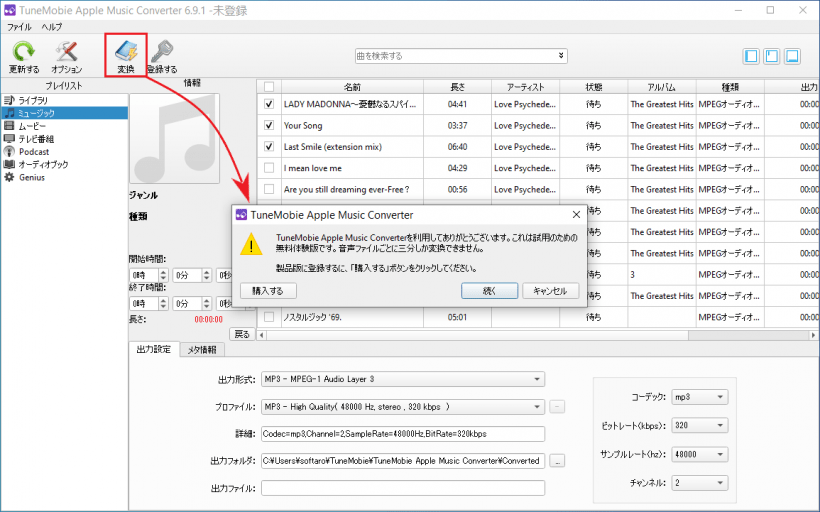
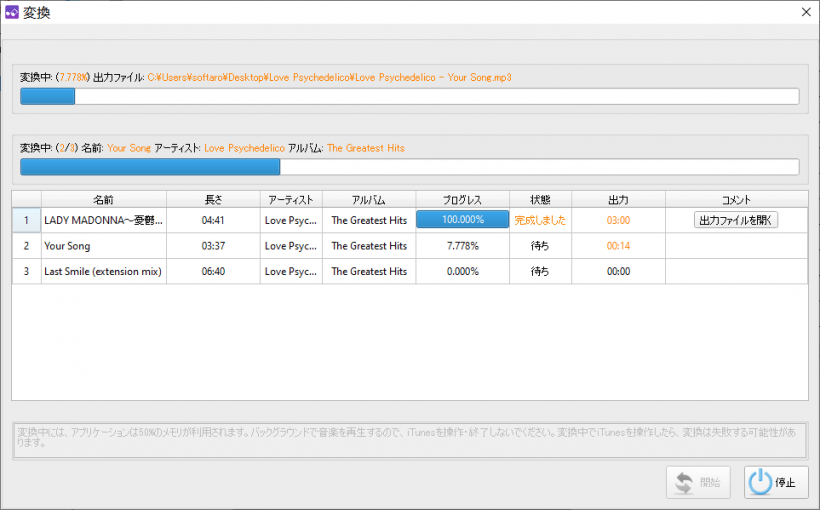
TuneMobie Apple Music Converter の体験版は、どなたでも無料で使用できます。